編輯:關於Android編程
在Material Design設計中,為用戶與app交互反饋他們的動作行為和提供了視覺上的連貫性。Material主題為控件和Activity的過渡提供了一些默認的動畫,在android L上,允許自定義這些動畫:
觸摸反饋是指用戶在觸摸控件時的一種可視化交互,在Android L之前,通常是通過press色變來凸顯,但是因為是瞬間變化的效果,不如動畫生動。
在Android L使用了RippleDrawable類,用一個水波紋擴散效果在兩種不同的狀態間過渡。
使用Material Design樣式的應用,button默認帶有該效果。除了默認的效果外,系統還提供了另外兩種效果,我們只把button的背景指定為:
任何view處於可點擊狀態,都可以使用RippleDrawable來達到水波紋特效。
我們也可以通過設置RippleDrawable的顏色屬性來調節動畫顏色,系統默認的顏色為主題的一個屬性顏色:android:colorControlHighlight,所以我們可以通過修改該顏色值來統一修改默認的水波紋顏色。android:colorAccent可以修改checkbox的選中顏色,更多顏色設置請參考主題。
系統的三種觸摸反饋都是通過xml構建的,內容如下:
默認:
?android:attr/selectableItemBackground ?android:attr/selectableItemBackgroundBorderless
代碼中設置
RippleDrawableColorStateList stateList = getResources().getColorStateList(R.color.tint_state_color); RippleDrawable rippleDrawable = new RippleDrawable(stateList,null,null); view.setBackground(rippleDrawable);
我們通常會顯示或者隱藏一個view,在Android L之前,這是一個生硬瞬間變化動作,現在,有了一個新的api為此效果提供一個圓形的顯示或者隱藏的動畫效果。
RevealAnimator和之前的動畫使用沒什麼區別,同樣可以設置監聽器和加速器來實現各種各樣的特效,該動畫主要用在隱藏或者顯示一個view,改變view的大小等過渡效果。
通過ViewAnimationUtils.createCircularReveal來創建一個動畫,該api接受5個參數:
沿著中心的縮小的動畫
Animator animator = ViewAnimationUtils.createCircularReveal(view, view.getWidth() / 2, view.getHeight() / 2, view.getWidth(), 0); animator.setInterpolator(new LinearInterpolator()); animator.setDuration(1000); animator.start();
從左上角擴展的圓形動畫
Animator animator = ViewAnimationUtils.createCircularReveal(view,0,0,0,(float) Math.hypot(view.getWidth(), view.getHeight())); animator.setDuration(1000); animator.start();
曲線動畫在Android L之前我們可以通過繼承位移動畫重載applyTransformation函數來實現運動軌跡算法,但是操作起來比較繁瑣:
通過繼承位移動畫,來改寫applyTransformation來修改位移的軌跡
通過繼承位移動畫,來改寫applyTransformation來修改位移的軌跡
public class ArcTranslateAnimation extends Animation {
private float mFromXValue,mToXValue,mFromYValue,mToYValue;
private float mFromXDelta,mToXDelta,mFromYDelta,mToYDelta;
private PointF mStart,mControl,mEnd;
public ArcTranslateAnimation(float fromXValue, float toXValue, float fromYValue, float toYValue) {
mFromXValue = fromXValue;
mToXValue = toXValue;
mFromYValue = fromYValue;
mToYValue = toYValue;
}
protected void applyTransformation(float interpolatedTime, Transformation t) {
float dx = calcBezier(interpolatedTime, mStart.x, mControl.x, mEnd.x);
float dy = calcBezier(interpolatedTime, mStart.y, mControl.y, mEnd.y);
t.getMatrix().setTranslate(dx, dy);
}
public void initialize(int width, int height, int parentWidth, int parentHeight) {
super.initialize(width, height, parentWidth, parentHeight);
mFromXDelta = resolveSize(ABSOLUTE, mFromXValue, width, parentWidth);
mToXDelta = resolveSize(ABSOLUTE, mToXValue, width, parentWidth);
mFromYDelta = resolveSize(ABSOLUTE, mFromYValue, height, parentHeight);
mToYDelta = resolveSize(ABSOLUTE, mToYValue, height, parentHeight);
mStart = new PointF(mFromXDelta, mFromYDelta);
mEnd = new PointF(mToXDelta, mToYDelta);
mControl = new PointF(mFromXDelta, mToYDelta);
}
private long calcBezier(float interpolatedTime, float p0, float p1, float p2) {
return Math.round((Math.pow((1 - interpolatedTime), 2) * p0)
+ (2 * (1 - interpolatedTime) * interpolatedTime * p1) +
(Math.pow(interpolatedTime, 2) * p2);
}
}
現在我們有了更簡單的實現方式。
ObjectAnimator新增了path方式來構建動畫,並且可以同時對x,y兩個屬性做動畫,我們只用指定一個曲線的path,即可作出曲線的動畫,可以用quadTo/cubicTo繪制貝塞爾曲線,也可以使用arcTo繪制普通的弧線 新增了PathInterpolator動畫插入器,新的基於貝塞爾曲線或路徑對象的插入器。這個插入器指定了一個1x1正方形運動曲線,它使用(0,0)為錨點,(1,1)為控制點,作為構造函數的參數。
Path path = new Path(); path.moveTo(100,100); path.quadTo(1000,300,300,700); ObjectAnimator mAnimator = ObjectAnimator.ofFloat(curved, View.X, View.Y, path); Path p = new Path(); p.lineTo(0.6f, 0.9f); p.lineTo(0.75f, 0.2f); p.lineTo(1f, 1f); mAnimator.setInterpolator(new PathInterpolator(p)); mAnimator.setDuration(3000); mAnimator.start();
Android L在原有的圖片選擇器和顏色選擇器上進行了增強,不僅是控件能根據不同的狀態顯示不同的背景圖片,還能在兩種狀態切換時指定一個動畫,來增加過渡效果,吸引用戶眼球,以突出重點內容。
StateListAnimator類和圖片選擇器,顏色選擇器類似,可以根據view的狀態改變呈現不同的動畫效果,通過xml我們可以構建對應不同狀態的動畫合集,其使用方式也非常簡單,在對應的狀態指定一個屬性動畫即可:
在xml中通過android:stateListAnimator來指定狀態動畫,代碼中可以通過AnimationInflater.loadStateListAnimator()加載動畫,並使用View.setStateListAnimator()將其指定給View。
可以在狀態切換的過程指定多個屬性動畫的合集,繼承了Material主題後,按鈕默認擁有了z屬性動畫。如果想取消這種默認狀態,可以把狀態動畫指定為null。
除了StateListAnimator類指定狀態切換的屬性動畫外,還可以通過AnimatedStateListDrawable來指定狀態切換的幀動畫:
-
-
-
-
-
前面我們學習了矢量圖,AnimatedVectorDrawable類讓你能使一個矢量圖動起來。矢量圖動畫比幀動畫更平滑的展現圖片的變化過程,並且無論在內存占用,還是包體積占用上都要優於幀動畫。通常定義一個矢量圖動畫需要三步:
在drawable資源目錄下定義一個矢量圖
在anim下頂一個objectAnimator,並在動畫中修改矢量圖的path
在drawable下定義一個animated-vector,並把drawable指向矢量圖,把target中的動畫指定為之前定義的objectAnimator
在Android L之前,我們可以在startActivity之後調用overridePendingTransition來指定Activity的轉場動畫。現在Android L給我們帶來了更絢麗的轉場動畫。
新的轉場動畫分為兩大類,一種是普通的過渡動畫,另一種是共享元素的過渡動畫。 要想使用新的轉場動畫,可以繼承Material Design主題後在style風格中指定:
也可以在activity的oncreate方法中進行代碼設置:
// 允許使用transitions getWindow().requestFeature(Window.FEATURE_CONTENT_TRANSITIONS); // 指定進入、退出、返回、重新進入時的transitions getWindow().setEnterTransition(new Explode()); getWindow().setExitTransition(new Explode()); getWindow().setEnterTransition(new Explode()); getWindow().setExitTransition(new Explode()); // 指定進入、退出、返回、重新進入時的共享transitions getWindow().setSharedElementEnterTransition(new ChangeTransform()); getWindow().setSharedElementExitTransition(new ChangeTransform()); getWindow().setSharedElementReturnTransition(new ChangeTransform()); getWindow().setSharedElementReenterTransition(new ChangeTransform());
所有繼承自visibility類都可以作為進入、退出的過度動畫。如果我們想自定義進入和退出時的動畫效果,只需要繼承Visibility,重載onAppear和onDisappear方法來定義進入喝退出的動畫。系統提供了三種默認方式:
想在xml中指定自定義的進入、退出的過度動畫需要先對動畫進行定義:
注意:其中CustomTransition是你自定義的動畫,它必須繼承自Visibility。
想以普通轉場動畫的方式啟動一個Activity,必須在startActivity函數中傳遞一個ActivityOptions的Bundle對象:
ActivityOptions options = ActivityOptions.makeSceneTransitionAnimation(activity); startActivity(intent, options.toBundle());
如果想讓返回也具備轉場效果,那麼在返回的Activity中不要再調用finish函數,而是應該使用finishAfterTransition來結束一個Activity,該函數會等待動畫執行完畢才結束該Activity。
當兩個Activity具備某些相遇的元素時,共享轉場動畫將是一個非常好的選擇。使用轉場動畫需要將相同的元素通過android:transitionName或者view.setTransitionName設置為相同的名稱,這樣系統才能區分出相同的元素。
共享轉場動畫支持以下共享元素:
通過下面的函數啟動一個共享元素動畫:
ActivityOptions options = ActivityOptions.makeSceneTransitionAnimation(activity, view, "name"); startActivity(intent, options.toBundle());
如果有多個共享元素,則可以通過Pair進行包裝處理:
ActivityOptions options = ActivityOptions.makeSceneTransitionAnimation(activity,Pair.create(view1, "name1"),Pair.create(view2, "name2")); startActivity(intent,.toBundle());
返回時如果需要具備轉場動畫,那麼也需要用finish函數替代finishAfterTransition來結束一個Activity。
共享轉場動畫通常可以根據指定的元素判斷出合適的轉場動畫效果,不需要我們做額外的處理,也可以通過之前學習的方法進行指定共享元素轉場動畫效果。
我們可以把多個轉場動畫進行組合,作出更具個性的轉場效果,在資源文件中通過以下方式:
<
代碼中我們可以通過TransitionSet類組合多個轉場動畫:
TransitionSet transitionSet = new TransitionSet(); transitionSet.addTransition(new Fade()); transitionSet.addTransition(new ChangeBounds());
組合可以同時針對普通轉場動畫和共享元素轉場動畫。
轉場動畫也可以像普通動畫一樣設置持續時間,延期執行時間,速率插入器,以及動畫的監聽等。
轉場動畫通常是對整個布局起作用,如果我們想對某個特定的view實施轉場動畫,可以把該view設置為轉場動畫的target,這樣轉場動畫將只對特定的view起作用。共享元素的動畫的target需要指定為transitionName
 Android:仿手機QQ好友動態的ListView
Android:仿手機QQ好友動態的ListView
1.介紹:本博客使用XListView模仿Android版QQ好友動態的ListView效果。效果截圖如下:效果圖1效果圖2這裡面主要涉及的是ListView的布局問題,
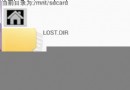 Android中調用系統的文件浏覽器及自制簡單的文件浏覽器
Android中調用系統的文件浏覽器及自制簡單的文件浏覽器
調用系統自帶的文件浏覽器這很簡單:/** 調用文件選擇軟件來選擇文件 **/ private void showFileChooser() { intent = ne
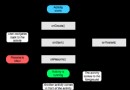 Android編程中activity的完整生命周期實例詳解
Android編程中activity的完整生命周期實例詳解
本文實例分析了Android編程中activity的完整生命周期。分享給大家供大家參考,具體如下:android中 activity有自己的生命周期,對這些知識的學習可以
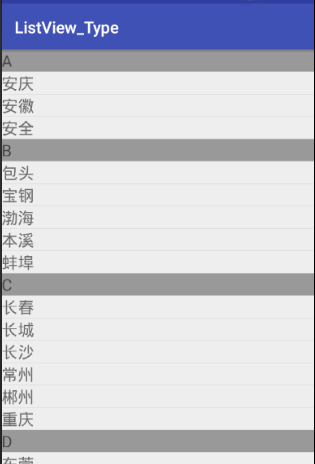 詳解ListView中多種item的實現方式
詳解ListView中多種item的實現方式
大家都知道在實際開發時,對ListView的使用比較頻繁,其表現也非常復雜。本文將通過實例介紹ListView中多種item的實現方式,下面來一起看看吧。使用ListVi